スクリーンショットだけですが...
- INDEX
これって何?
Easy2Boot でUEFIマルチブート作成時に使用。isoイメージを指定するだけでFAT32パーティションイメージに変換できます。
- ImDisk Virtual Disk Driver(イメージマウントツール)でisoを仮想ドライブにマウント
- Easy2Boot, Clover などのファイルを追加
- 仮想ドライブをFAT32パーティションイメージに変換して保存
準備
- ダウンロード : 2015.10.11 現在では
MPI_Tool_Pack_Plus_CloverLite_054.zip
- ImDisk Virtual Disk Driver をインストール
\ImDisk\imdiskinst.exeを実行
MakePartImage.cmd 実行
※ 最初のパス指定以外はほぼ全部そのままEnterだったりします...
難しくないです。
まず、対象対象isoのパスをコピーしておく(エクスプローラーなら Shift-右クリックで「パスのコピー」)
MakePartImage.cmdを「管理者として実行」- 対象isoのパスを指定
isoのパスを貼り付けする

「FAT32」にするか? - そのまま Enter

イメージのサイズ指定 - そのまま Enter

ファイル名指定 - そのまま Enter(※ filename.iso → filename.imgPTN になる)
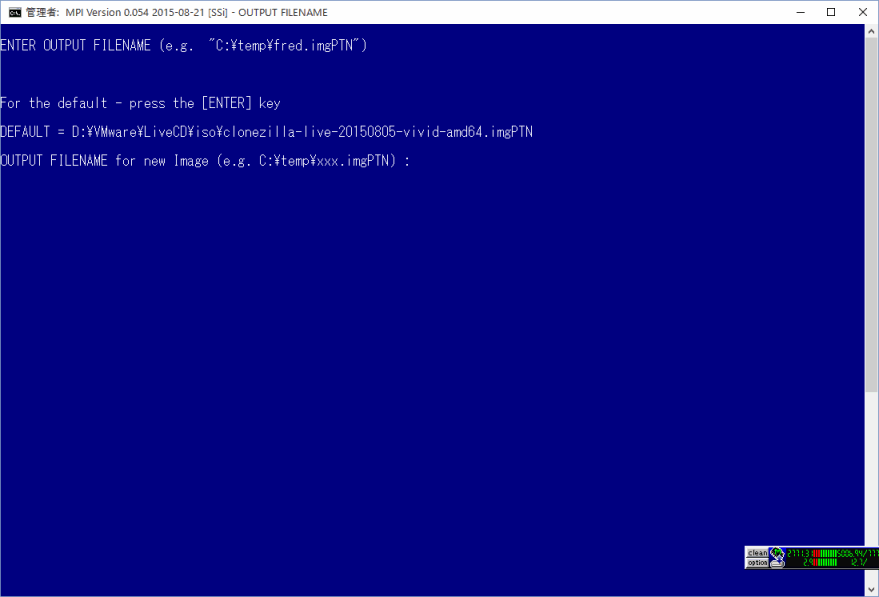
Volume 名 - そのまま Enter

作成開始 ...

iso内ファイルが 7-Zip で仮想ドライブへ展開される

「SYSLINUX のバージョンは」 - そのまま Enter(※ MBRブート時に使用)

マウント解除前の確認画面... 変更する場合はこの間に - そのまま Enter

uuid, LABEL などの確認 - そのまま Enter

作成終了... 保存フォルダが開かれる

- Windows インストール iso の場合は...
-
下記の様に -
V=Vol, R=Retail, [N]=Noの選択画面が出ました。(デフォルトはN)
デフォルトのままでいいと思うんですが、よくわかりません...すみません。
ほな
- 関連めも









